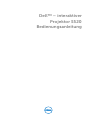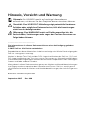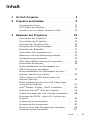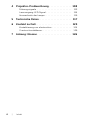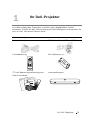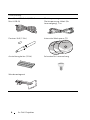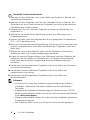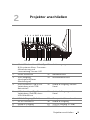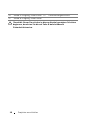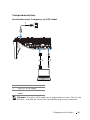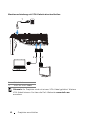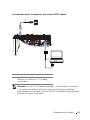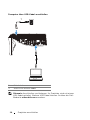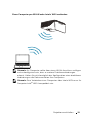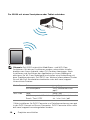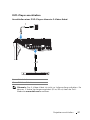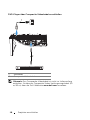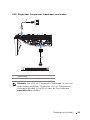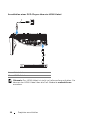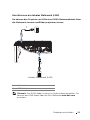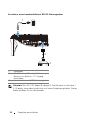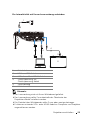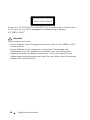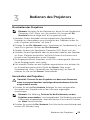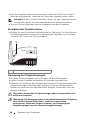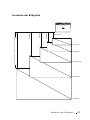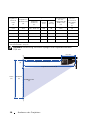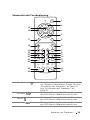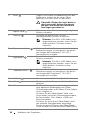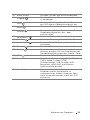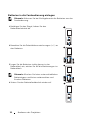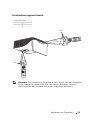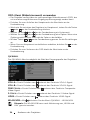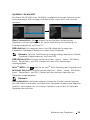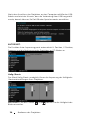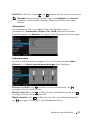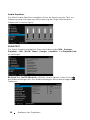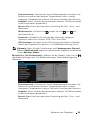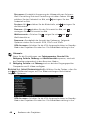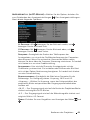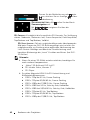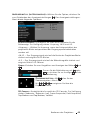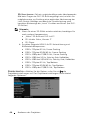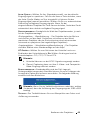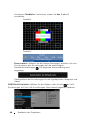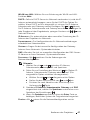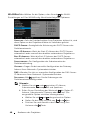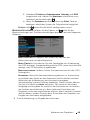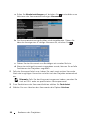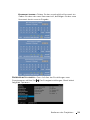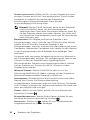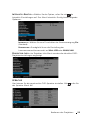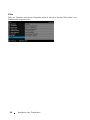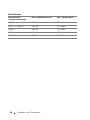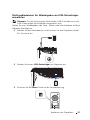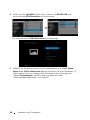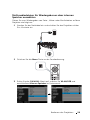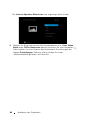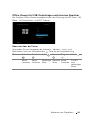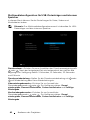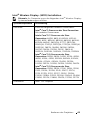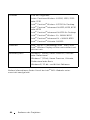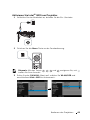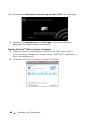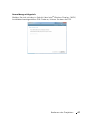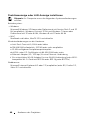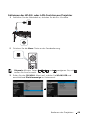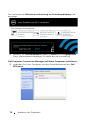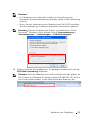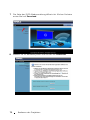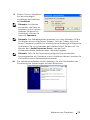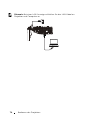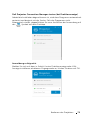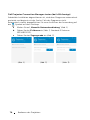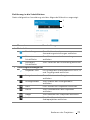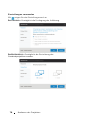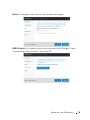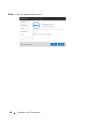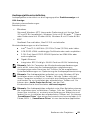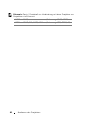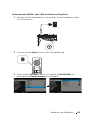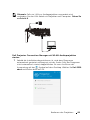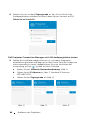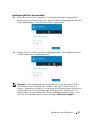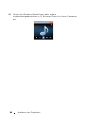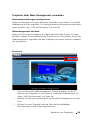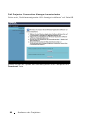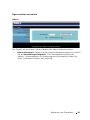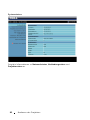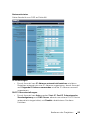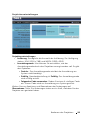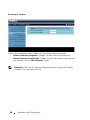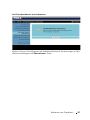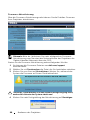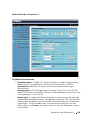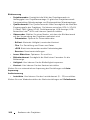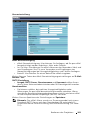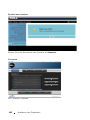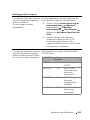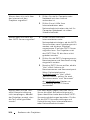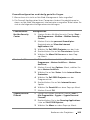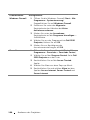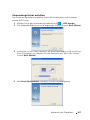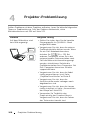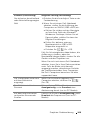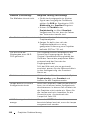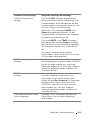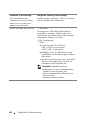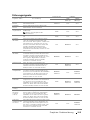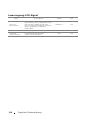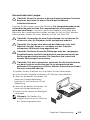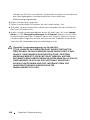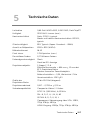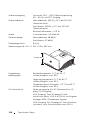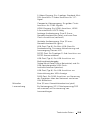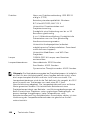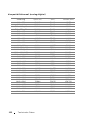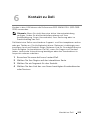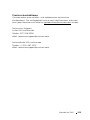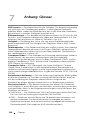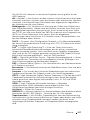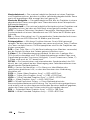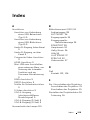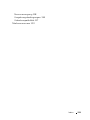Dell S520 Projector Benutzerhandbuch
- Kategorie
- Datenprojektoren
- Typ
- Benutzerhandbuch

Dell™ – interaktiver
Projektor S520
Bedienungsanleitung

Hinweis, Vorsicht und Warnung
Hinweis: Ein HINWEIS macht auf wichtige Informationen
aufmerksam, mit denen Sie den Projektor besser einsetzen können.
Vorsicht: Eine VORSICHT-Mitteilung zeigt potentielle Hardware-
Schäden oder möglichen Datenverlust an, falls die Anweisungen
nicht korrekt befolgt werden.
Warnung: Eine WARNUNG weist auf Gefahrenquellen hin, die
Sachschäden, Verletzungen oder sogar den Tod von Personen zur
Folge haben können.
____________________
Die Informationen in diesem Dokument können ohne Ankündigung geändert
werden.
© 2013 Dell Inc. Alle Rechte vorbehalten.
Reproduktionen dieser Materialien sind ohne vorherige schriftliche Genehmigung der
Dell Inc. strengstens untersagt.
Marken in diesem Text: Dell und das DELL-Logo sind Marken der Dell Inc.; DLP und
DLP-Logo sind Marken von T
EXAS INSTRUMENTS INCORPORATED; Microsoft und Windows
sind Marken oder eingetragene Marken der Microsoft Corporation in den Vereinigten
Staaten und/oder anderen Ländern.
Alle anderen in dieser Dokumentation genannten Marken und Handelsbezeichnungen
sind Eigentum der entsprechenden Hersteller und Firmen. Dell Inc. verzichtet auf
sämtliche Besitzrechte an Marken und Handelsbezeichnungen, die nicht ihr Eigentum
sind.
Modell: Dell – interaktiver Projektor S520
September 2013 Rev. A00

Inhalt | 3
Inhalt
1 Ihr Dell-Projektor. . . . . . . . . . . . . . . . . . . . . . . . 5
2 Projektor anschließen . . . . . . . . . . . . . . . . . . . . 9
Computeranschluss . . . . . . . . . . . . . . . . . . . . . . 11
DVD-Player anschließen
. . . . . . . . . . . . . . . . . . . 17
Anschluss an ein lokales Netzwerk (LAN)
. . . . . . . . 21
3 Bedienen des Projektors . . . . . . . . . . . . . . . . . 25
Einschalten des Projektors. . . . . . . . . . . . . . . . . . 25
Ausschalten des Projektors
. . . . . . . . . . . . . . . . . 25
Einstellen des Projektorfokus
. . . . . . . . . . . . . . . . 26
Reinigung des Projektorspiegels
. . . . . . . . . . . . . . 26
Einstellen der Bildgröße
. . . . . . . . . . . . . . . . . . . 27
Verwenden der Fernbedienung
. . . . . . . . . . . . . . 29
Batterien in die Fernbedienung einlegen
. . . . . . . . 32
Fernbedienungsreichweite
. . . . . . . . . . . . . . . . . 33
OSD-Menü (Bildschirmmenü) verwenden
. . . . . . . 34
Multimedia-Einführung
. . . . . . . . . . . . . . . . . . . . 55
Multimediadateien für Wiedergabe von
USB-Datenträger auswählen
. . . . . . . . . . . . . . . . 57
Multimediadateien für Wiedergabe aus dem
internen Speicher auswählen
. . . . . . . . . . . . . . . . 59
Office Viewer für USB-Datenträger und
internen Speicher
. . . . . . . . . . . . . . . . . . . . . . . 61
Multimediakonfiguration für USB-Datenträger
und internen Speicher
. . . . . . . . . . . . . . . . . . . . 62
Intel
®
Wireless Display- (WiDi) Installation . . . . . . . 63
Aktivieren Sie Intel
®
WiDi am Projektor . . . . . . . . . 65
Drahtlosanzeige oder LAN-Anzeige installieren
. . . . 68
Aktivieren der WLAN- oder LAN-Funktion am
Projektor
. . . . . . . . . . . . . . . . . . . . . . . . . . . . . 69
Audioprojektionsinstallation
. . . . . . . . . . . . . . . . 81
Audioprojektion verwenden
. . . . . . . . . . . . . . . . . 87
Projektor über Web-Management verwalten
. . . . . 89
Anwendungsticket erstellen
. . . . . . . . . . . . . . . . 107

4 | Inhalt
4 Projektor-Problemlösung . . . . . . . . . . . . . . . 108
Führungssignale . . . . . . . . . . . . . . . . . . . . . . . 113
Laservorgang-LED-Signal
. . . . . . . . . . . . . . . . . 114
Auswechseln der Lampe
. . . . . . . . . . . . . . . . . . 115
5 Technische Daten. . . . . . . . . . . . . . . . . . . . . . 117
6 Kontakt zu Dell. . . . . . . . . . . . . . . . . . . . . . . . 123
Kontaktierung von eInstruction . . . . . . . . . . . . . 124
Crestron kontaktieren
. . . . . . . . . . . . . . . . . . . . 125
7 Anhang: Glossar . . . . . . . . . . . . . . . . . . . . . . . 126

Ihr Dell-Projektor 5
Im Lieferumfang des Projektors sind die unten abgebildeten Artikel
enthalten. Prüfen Sie den Lieferumfang auf Vollständigkeit und wenden Sie
sich an Dell, falls etwas fehlen sollte.
1
Ihr Dell-Projektor
Lieferumfang
Netzkabel VGA-Kabel; 5 m (VGA zu VGA)
Fernbedienung AAA-Batterien (2)
CD mit Bedienungsanleitung und
Dokumentation
Laservorhangset
Freeze
Source
Auto
Adjust
Blank
Screen
Blank
Screen
Video
Mode
VGA Video
Page Down
S-Video
Page Up
Aspect
Ratio
AAA
AAA
Dell Projectors with Crestron
RoomView Express
This Dell™ DLP projector is compatible with the Crestron RoomView™
Expresssoftware. Crestron RoomView Express provides the power and flexibility
of complete management and control of all projectors, remotely and globally on
a
net
work, through st
andard Ethernet (RJ45) connectivity.
Crestron con
t
rol is built
in
to DLP projectors to deliver direct network
management. It enables real-time, enterpri
se
-wide monitoring and control of
up
to 250 projectors w
ith insta
nt st
a
tus
a
nd control n
otifications, including
projector presence, po
wer status, a
nd lamp-life indication.
Downloading Crestron RoomView Express
Y
ou c
a
n download a
free c
opy
of
the Crestron RoomView Express sof
t
wa
re by
following
these instructions:
1
Go
to
http://www.crestron.com/getroomview.
2
Scroll down
to Download RoomVie
w
Free.
3
Fill
in all the fie
lds
in the form (all
fie
lds
a
re requi
r
e
d).
4
Click
Subm
it
.
5
Check
your email i
nbox for the download li
nk
from
Cr
e
stron and click
thel
in
k
provided.
Your browser will open the "Crestron Electronics D
LP
RoomVie
w P
romoti
on"
page and start your download.
NOTE:
Leave
this
page open
in your browser. Do
not navigate
away
from
th
is
page
until you
have
succe
ssfully
installed
the
software.
6
Click
Sa
ve
File
.
Th
e i
nstaller will be
download
e
d to your computer.
September 2013
Dell™ | Interactive Projector S520
Laser Touch Quick Setup Guide
Informacion Importante
Dell™ Interactive Projector S520
C
o
n
t
e
n
t
s
:
•
Use
r
's
G
uide
Documentation
P
/
N TW3HM Rev. A00
P/
N 36.8VE01G001
September 2013
Mad
e
in
C
h
i
na
©
2
0
1
3
D
e
l
l
I
n
c
.
A
l
l
r
i
g
h
t
s
r
e
s
e
r
v
e
d
.
D
ell
™
Interactive Projector S520
0TW3HM
A
0
0

6 Ihr Dell-Projektor
5 m-Mini-USB-Kabel (USB-A-zu-
Mini-USB-B)
Gleichspannung-zu-
Gleichspannung-Kabel (für
Laservorgang), 2 m
Passiver Stift (2 Stk.) Interwrite Workspace-CD
Ausrichtungsleiste (3 Stk.) Schraube für Laservorhang
Wandmontageset
Lieferumfang
WorkSpace
TM
©
1
9
9
9
-
2
0
1
1
e
I
n
s
t
r
u
c
t
i
o
n
C
o
r
p
o
r
a
t
i
o
n
.
A
l
l
r
i
g
h
t
s
r
e
s
e
r
v
e
d
.
1
1
-
0
0
7
9
8
R
e
v
E
WorkSpace
TM
©
1
9
9
9
-
2
0
1
1
e
I
n
s
t
r
u
c
t
i
o
n
C
o
r
p
o
r
a
t
i
o
n
.
A
l
l
r
i
g
h
t
s
r
e
s
e
r
v
e
d
.
1
1
-
0
0
7
9
8
R
e
v
E
WorkSpace
TM
©
1
9
9
9
-
2
0
1
1
e
I
n
s
t
r
u
c
t
i
o
n
C
o
r
p
o
r
a
t
i
o
n
.
A
l
l
r
i
g
h
t
s
r
e
s
e
r
v
e
d
.
1
1
-
0
0
7
9
8
R
e
v
E

Ihr Dell-Projektor 7
Informationen über den Projektor
1 IR-Empfänger
2 Lampenabdeckung
3 Kamera
4 10-W-Lautsprecher
5Objektiv
6 Fokusring
7 Montagebohrungen zur Wandbefestigung: Schraubgewinde M4 x 8
mm Tiefe. Empfohlenes Drehmoment <10 kgf-cm
163,00
112,5038,80
151,30
74
1
2
63
4
5
Ansicht von oben
Ansicht von unten

8 Ihr Dell-Projektor
Vorsicht: Sicherheitshinweise
1
Nehmen Sie den Projektor nicht in der Nähe von Geräten in Betrieb, die
starke Hitze produzieren.
2
Nehmen Sie den Projektor nicht an sehr staubigen Orten in Betrieb. Der
Staub kann zu einer Fehlfunktion des Projektors und zum automatischen
Abschalten des Gerätes führen.
3
Vergewissern Sie sich, dass der Projektor an einem gut belüfteten Ort
aufgestellt ist.
4
Blockieren Sie keinefalls die Belüftungsschlitze und Öffnungen des
Projektorgehäuses.
5
Sorgen Sie dafür, dass der Projektor bei für ihn geeigneten Temperaturen
(5°C - 35°C) betrieben wird.
6
Berühren Sie nicht die Entlüftungsöffnung: Diese kann sich im Betrieb stark
erhitzen und bleibt auch nach dem Abschalten des Projektors noch eine
Weile heiß.
7
Blicken Sie nicht in das Objektiv, während der Projektor im Betrieb ist;
andernfalls kann es zu Augenschädigungen kommen.
8
Legen Sie keinerlei Gegenstände in der Nähe oder vor dem Projektor ab,
verdecken Sie das Objektiv im Betrieb nicht: Die dadurch entstehende
Hitze kann den jeweiligen Gegenstand stark beschädigen oder gar
zerstören.
9
Verwenden Sie den kabellosen Projektor nicht in der Nähe von Personen
mit Herzschrittmacher.
10
Verwenden Sie den kabellosen Projektor nicht in der Nähe von
medizinischer Ausrüstung.
11
Verwenden Sie den kabellosen Projektor nicht in der Nähe von
Mikrowellenöfen.
Hinweis:
•
Versuchen Sie nicht, den Projektor eigenständig an der Wand zu
installieren. Überlassen Sie solche Arbeiten einem qualifizierten
Techniker.
•
Empfohlenes Projektor-Wandmontageset (Artikelnummer: 7XY53).
Weitere Informationen finden Sie auf der Dell-Kundendienstwebseite
unter
dell.com/support
.
•
Weitere Informationen finden Sie in den mit dem Projektor gelieferten
Sicherheitshinweisen.
•
Der Projektor S520 ist nur zum Einsatz in Innenräumen geeignet.

Projektor anschließen 9
2
Projektor anschließen
1 Mini-USB-Anschluss (Mini, Typ
B) für externe Maus, Firmware-
Aktualisierung und
Laservorhang-Sensor-HID
12 Audioausgang
2 HDMI-Anschluss 13 Netzanschluss
3 VGA-Ausgang
(durchgeschliffenes
Monitorsignal)
14 Mikrofonanschluss
4 USB-Anschluss (Typ A) zur
Verbindung eines USB-
Betrachters
15 Audio-B-Eingang, rechter
Kanal
5 USB-Anschluss (Typ B) zur
Verbindung (DoUSB) eines
USB-Bildschirms
16 Audio-A-Eingang, rechter
Kanal
6 VGA-A-Eingang (D-Sub) 17 Composite Video-Anschluss
7 RJ-45-Anschluss 18 Audio-B-Eingang
8 Audio-A-Eingang 19 VGA-B-Eingang (D-Sub)
9 S-Video-Anschluss 20 RS232-Anschluss
1
13
1415161718192021
2 8 9 10 11 12
43 5 6 7

Projektor anschließen 11
Computeranschluss
Anschließen eines Computers via VGA-Kabel
Hinweis: Das Mini-USB-Kabel muss angeschlossen sein, falls Sie die
Bild auf- und Bild ab-Tasten der Fernbedienung nutzen möchten.
1Netzkabel
2 VGA-zu-VGA-Kabel
3 USB-A-zu-Mini-USB-B-
Kabel
1
MOLEX
2
3

12 Projektor anschließen
Monitorverbindung mit VGA-Kabeln durchschleifen
Hinweis: Ihr Projektor wird mit einem VGA-Kabel geliefert. Weitere
VGA-Kabel können Sie über die Dell-Webseite
www.dell.com
erwerben.
1Netzkabel
2 VGA-zu-VGA-Kabel
1
2
2

Projektor anschließen 13
Anschließen eines Computers mit einem RS232-Kabel
Hinweis: Das RS-232-Kabel (9-polige D-Sub-Buchse-zu-Buchse /
2-/3-polig, tauschbar) wird nicht mit Ihrem Projektor geliefert.
Informationen zum Kabel und zur RS232–Fernbedienungssoftware
erhalten Sie beim Fachmann.
1Netzkabel
2 RS-232-Kabel (9-polige D-Sub-
Buchse-zu-Buchse / 2-/3-polig,
tauschbar)
1
2

14 Projektor anschließen
Computer über USB-Kabel anschließen
Hinweis: Anschließen und loslegen. Ihr Projektor wird mit einem
USB-Kabel geliefert. Weitere USB-Kabel können Sie über die Dell-
Webseite
www.dell.com
erwerben.
1Netzkabel
2 USB-A-zu-USB-B-Kabel
MOLEX
1
2

Projektor anschließen 15
Einen Computer per WLAN oder Intel
®
WiDi verbinden
Hinweis: Ihr Computer sollte über einen WLAN-Anschluss verfügen
und so konfiguriert sein, dass er weitere Drahtlosverbindungen
erkennt. Halten Sie sich bezüglich der Konfiguration einer drahtlosen
Verbindung an die Dokumentation Ihre Computers.
Hinweis: Zum Verbinden eines Computers über Intel
®
WiDi muss Ihr
Computer Intel
®
WiDi-kompatibel sein.

16 Projektor anschließen
Per WLAN mit einem Smartphone oder Tablet verbinden
Hinweis: Dell S520 unterstützt MobiShow- und WiFi-Doc-
Funktionen. Mit diesen Funktionen werden unterstützte Inhalte
drahtlos von Ihren Android- oder iOS-Geräten übertragen. Nach
Installieren und Ausführen der Applikation an Ihrem Mobilgerät
aktivieren Sie Wi-Fi am Mobilgerät und stellen eine Verbindung mit
dem Projektornetzwerk, Dell S520, her. Weitere Informationen finden
Sie auf der Dell-Kundendienstwebseite unter dell.com/support.
Unterstützte Dateien:
* Bitte installieren Sie PtG2 Converter zur Dateikonvertierung von ppt
in das PtG2-Format auf Ihrem Computer. PtG2 Converter kann unter
dell.com/support heruntergeladen werden.
Mobi Show Foto jpeg / jpg
MS Powerpoint PtG2 (konvertiert von
ppt)*
WiFi-Doc Foto jpeg / jpg
MS Powerpoint / Word /
Excel / Text / PDF
ppt / pptx / doc / docx /
xls / xlsx / txt / pdf

Projektor anschließen 17
DVD-Player anschließen
Anschließen eines DVD-Players über ein S-Video-Kabel
Hinweis: Das S-Video-Kabel ist nicht im Lieferumfang enthalten. Sie
können S-Video-Verlängerungskabel (15 m/30 m) über die Dell-
Webseite
www.dell.com
erwerben.
1Netzkabel
2 S-Video-Kabel
2
1
OPEN/CLOSE
HDMI
HOME
MENU
RETURN
ENTER
TOP MENU MENU
USBDVD/USB
STANDBY/ON

18 Projektor anschließen
DVD-Player über Composite-Videokabel anschließen
Hinweis: Das Composite-Videokabel ist nicht im Lieferumfang
enthalten. Sie können Composite Video-Verlängerungskabel (15
m/30 m) über die Dell-Webseite
www.dell.com
erwerben.
1Netzkabel
2 Composite-Videokabel
2
1
OPEN/CLOSE
HDMI
HOME
MENU
RETURN
ENTER
TOP MENU MENU
USBDVD/USB
STANDBY/ON

Projektor anschließen 19
DVD-Player über Component-Videokabel anschließen
Hinweis: Das VGA-zu-Component-Videokabel ist nicht im
Lieferumfang enthalten. Sie können VGA-zu-Component-
Verlängerungskabel (15 m/30 m) über die Dell-Webseite
www.dell.com
erwerben.
1Netzkabel
2 VGA-zu-Component-Videokabel
1
2
OPEN/CLOSE
HDMI
HOME
MENU
RETURN
ENTER
TOP MENU MENU
USBDVD/USB
STANDBY/ON

20 Projektor anschließen
Anschließen eines DVD-Players über ein HDMI-Kabel
Hinweis: Das HDMI-Kabel ist nicht im Lieferumfang enthalten. Sie
können das HDMI-Kabel über die Dell-Webseite
www.dell.com
erwerben.
1Netzkabel
2 HDMI-Kabel
1
2
OPEN/CLOSE
HDMI
HOME
MENU
RETURN
ENTER
TOP MENU MENU
USBDVD/USB
STANDBY/ON
Seite wird geladen ...
Seite wird geladen ...
Seite wird geladen ...
Seite wird geladen ...
Seite wird geladen ...
Seite wird geladen ...
Seite wird geladen ...
Seite wird geladen ...
Seite wird geladen ...
Seite wird geladen ...
Seite wird geladen ...
Seite wird geladen ...
Seite wird geladen ...
Seite wird geladen ...
Seite wird geladen ...
Seite wird geladen ...
Seite wird geladen ...
Seite wird geladen ...
Seite wird geladen ...
Seite wird geladen ...
Seite wird geladen ...
Seite wird geladen ...
Seite wird geladen ...
Seite wird geladen ...
Seite wird geladen ...
Seite wird geladen ...
Seite wird geladen ...
Seite wird geladen ...
Seite wird geladen ...
Seite wird geladen ...
Seite wird geladen ...
Seite wird geladen ...
Seite wird geladen ...
Seite wird geladen ...
Seite wird geladen ...
Seite wird geladen ...
Seite wird geladen ...
Seite wird geladen ...
Seite wird geladen ...
Seite wird geladen ...
Seite wird geladen ...
Seite wird geladen ...
Seite wird geladen ...
Seite wird geladen ...
Seite wird geladen ...
Seite wird geladen ...
Seite wird geladen ...
Seite wird geladen ...
Seite wird geladen ...
Seite wird geladen ...
Seite wird geladen ...
Seite wird geladen ...
Seite wird geladen ...
Seite wird geladen ...
Seite wird geladen ...
Seite wird geladen ...
Seite wird geladen ...
Seite wird geladen ...
Seite wird geladen ...
Seite wird geladen ...
Seite wird geladen ...
Seite wird geladen ...
Seite wird geladen ...
Seite wird geladen ...
Seite wird geladen ...
Seite wird geladen ...
Seite wird geladen ...
Seite wird geladen ...
Seite wird geladen ...
Seite wird geladen ...
Seite wird geladen ...
Seite wird geladen ...
Seite wird geladen ...
Seite wird geladen ...
Seite wird geladen ...
Seite wird geladen ...
Seite wird geladen ...
Seite wird geladen ...
Seite wird geladen ...
Seite wird geladen ...
Seite wird geladen ...
Seite wird geladen ...
Seite wird geladen ...
Seite wird geladen ...
Seite wird geladen ...
Seite wird geladen ...
Seite wird geladen ...
Seite wird geladen ...
Seite wird geladen ...
Seite wird geladen ...
Seite wird geladen ...
Seite wird geladen ...
Seite wird geladen ...
Seite wird geladen ...
Seite wird geladen ...
Seite wird geladen ...
Seite wird geladen ...
Seite wird geladen ...
Seite wird geladen ...
Seite wird geladen ...
Seite wird geladen ...
Seite wird geladen ...
Seite wird geladen ...
Seite wird geladen ...
Seite wird geladen ...
Seite wird geladen ...
Seite wird geladen ...
Seite wird geladen ...
Seite wird geladen ...
Seite wird geladen ...
Seite wird geladen ...
-
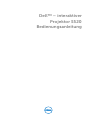 1
1
-
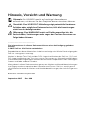 2
2
-
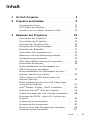 3
3
-
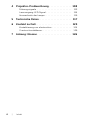 4
4
-
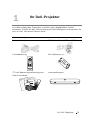 5
5
-
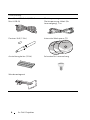 6
6
-
 7
7
-
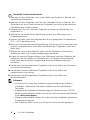 8
8
-
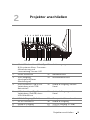 9
9
-
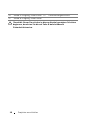 10
10
-
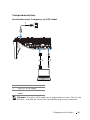 11
11
-
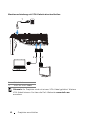 12
12
-
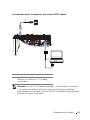 13
13
-
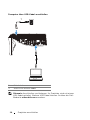 14
14
-
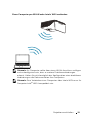 15
15
-
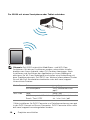 16
16
-
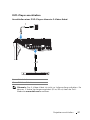 17
17
-
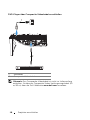 18
18
-
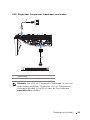 19
19
-
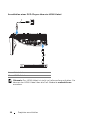 20
20
-
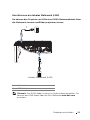 21
21
-
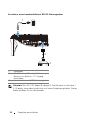 22
22
-
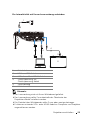 23
23
-
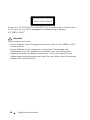 24
24
-
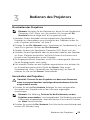 25
25
-
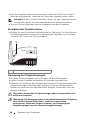 26
26
-
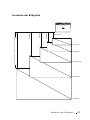 27
27
-
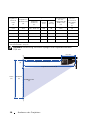 28
28
-
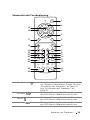 29
29
-
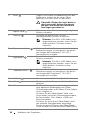 30
30
-
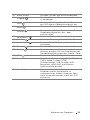 31
31
-
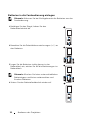 32
32
-
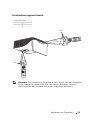 33
33
-
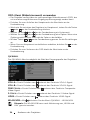 34
34
-
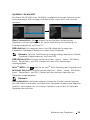 35
35
-
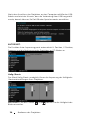 36
36
-
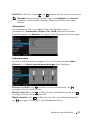 37
37
-
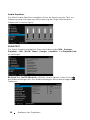 38
38
-
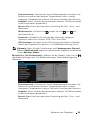 39
39
-
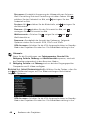 40
40
-
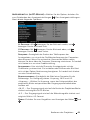 41
41
-
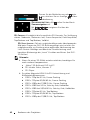 42
42
-
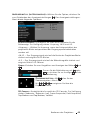 43
43
-
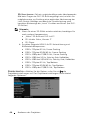 44
44
-
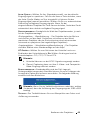 45
45
-
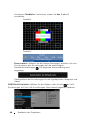 46
46
-
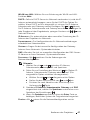 47
47
-
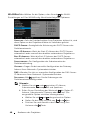 48
48
-
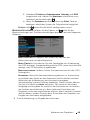 49
49
-
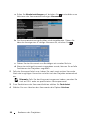 50
50
-
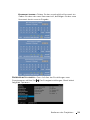 51
51
-
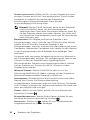 52
52
-
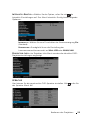 53
53
-
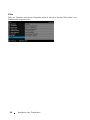 54
54
-
 55
55
-
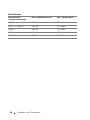 56
56
-
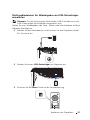 57
57
-
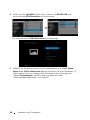 58
58
-
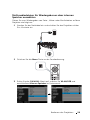 59
59
-
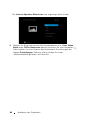 60
60
-
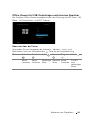 61
61
-
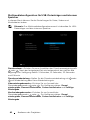 62
62
-
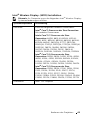 63
63
-
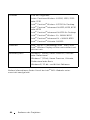 64
64
-
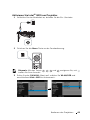 65
65
-
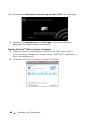 66
66
-
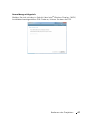 67
67
-
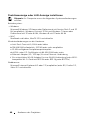 68
68
-
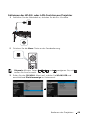 69
69
-
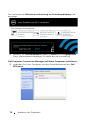 70
70
-
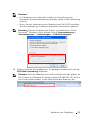 71
71
-
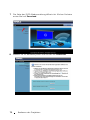 72
72
-
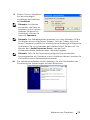 73
73
-
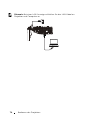 74
74
-
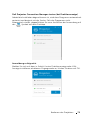 75
75
-
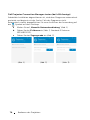 76
76
-
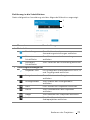 77
77
-
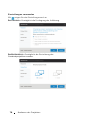 78
78
-
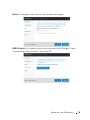 79
79
-
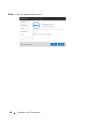 80
80
-
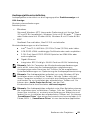 81
81
-
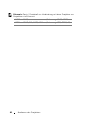 82
82
-
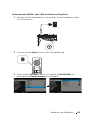 83
83
-
 84
84
-
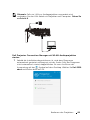 85
85
-
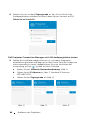 86
86
-
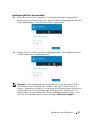 87
87
-
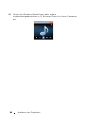 88
88
-
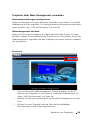 89
89
-
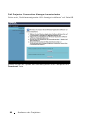 90
90
-
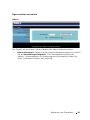 91
91
-
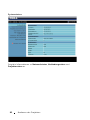 92
92
-
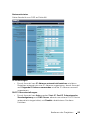 93
93
-
 94
94
-
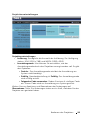 95
95
-
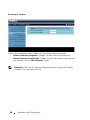 96
96
-
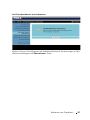 97
97
-
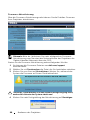 98
98
-
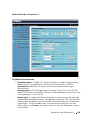 99
99
-
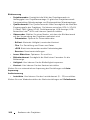 100
100
-
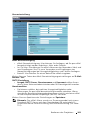 101
101
-
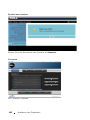 102
102
-
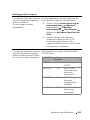 103
103
-
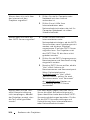 104
104
-
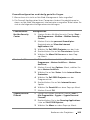 105
105
-
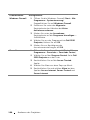 106
106
-
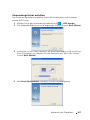 107
107
-
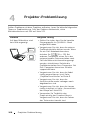 108
108
-
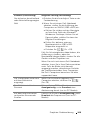 109
109
-
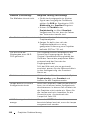 110
110
-
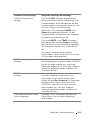 111
111
-
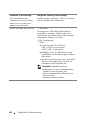 112
112
-
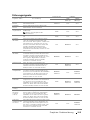 113
113
-
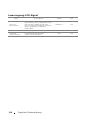 114
114
-
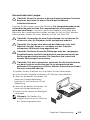 115
115
-
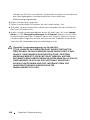 116
116
-
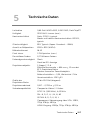 117
117
-
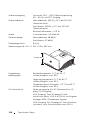 118
118
-
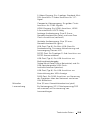 119
119
-
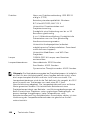 120
120
-
 121
121
-
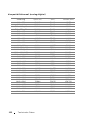 122
122
-
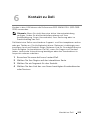 123
123
-
 124
124
-
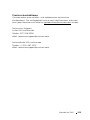 125
125
-
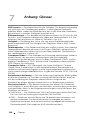 126
126
-
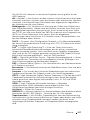 127
127
-
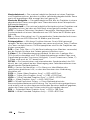 128
128
-
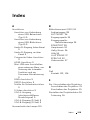 129
129
-
 130
130
-
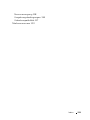 131
131
Dell S520 Projector Benutzerhandbuch
- Kategorie
- Datenprojektoren
- Typ
- Benutzerhandbuch
Verwandte Artikel
-
Dell 1450 Projector Benutzerhandbuch
-
Dell Projector 1220 Benutzerhandbuch
-
Dell M110 Projector Benutzerhandbuch
-
Dell S510 Interactive Projector Benutzerhandbuch
-
Dell S510n Projector Benutzerhandbuch
-
Dell Projector M318WL Benutzerhandbuch
-
Dell Advanced Projector P519HL Benutzerhandbuch
-
Dell Professional Projector S518WL Benutzerhandbuch
-
Dell S320 Bedienungsanleitung
-
Dell S500 Projector Benutzerhandbuch